苹果电脑怎样切换双系统 苹果双系统如何切换步骤详解
苹果电脑作为一款优秀的硬件设备,拥有强大的性能和稳定的操作系统,备受用户青睐,对于一些需要同时使用Windows和Mac OS的用户来说,苹果电脑的双系统切换成为一项必备的技能。苹果双系统的切换步骤虽然相对复杂,但只要按照正确的方法进行操作,就能够轻松实现在不同操作系统之间的切换。接下来我们将详细介绍苹果双系统的切换步骤,帮助大家解决这一问题。
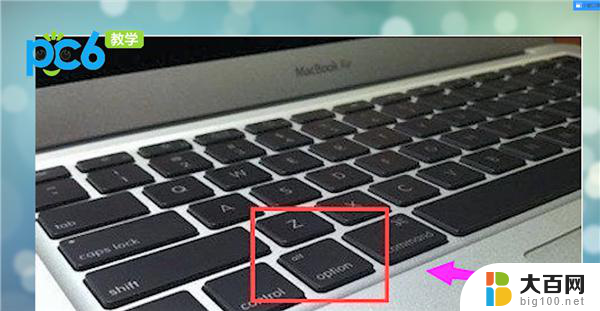
一、开机时进行苹果双系统切换!
1、苹果电脑正常开启,然后一直按住键盘上面的option键不放;
2、长按option键后,就会出现如下界面。你就可以松开按键,选择windows系统,也就是直接移动至Windows系统图标后,回车进入即可;
3、如果你是想进入Mac os系统,那么正常开机就可以了。
二、切换Windows系统作为苹果电脑双系统默认启动系统!
1、如果你已经进入苹果系统,想要切换Windows系统作为首选系统,无需重启电脑进行切换;
2、点击选择电脑桌面上的“系统偏好设置”;
3、进入系统偏好设置界面后,选择“系统”栏目->“启动磁盘”;
4、弹出的启动磁盘对话框后,选择“windows磁盘”,再点击下面的“重新启动”。
5、以上设置完毕之后最后,你就会发现苹果电脑再进入系统的时候。就是默认开机windows系统了。
上述就是苹果电脑怎样切换双系统的详细步骤,只要按照上面的方法就可以快速切换了。希望能够帮助到大家。
以上就是苹果电脑怎样切换双系统的全部内容,有遇到这种情况的用户可以按照以上方法来解决,希望能够帮助到大家。
苹果电脑怎样切换双系统 苹果双系统如何切换步骤详解相关教程
- window双系统怎么切换 苹果笔记本双系统切换步骤
- mac windows 双系统切换 苹果系统和Windows系统如何切换
- 黑苹果双系统怎么切换 苹果系统和windows系统如何切换界面
- windows如何切换苹果系统 如何将Windows系统切换回苹果系统
- 怎么切换苹果与windows系统 苹果系统和Windows系统如何切换
- 苹果系统如何切换到windows 苹果系统和Windows系统切换教程
- win切换苹果系统 windows系统如何切换回苹果系统
- 苹果笔记本切换系统windows 苹果系统和Windows系统切换教程
- 苹果怎么切换windows系统 切换苹果系统和Windows系统的方法
- 苹果电脑换系统按什么键 苹果电脑如何切换系统
- 苹果进windows系统 Mac 双系统如何使用 Option 键切换
- win开机不显示桌面 电脑开机后黑屏无法显示桌面解决方法
- windows nginx自动启动 Windows环境下Nginx开机自启动实现方法
- winds自动更新关闭 笔记本电脑关闭自动更新方法
- 怎样把windows更新关闭 笔记本电脑如何关闭自动更新
- windows怎么把软件删干净 如何在笔记本上彻底删除软件
电脑教程推荐